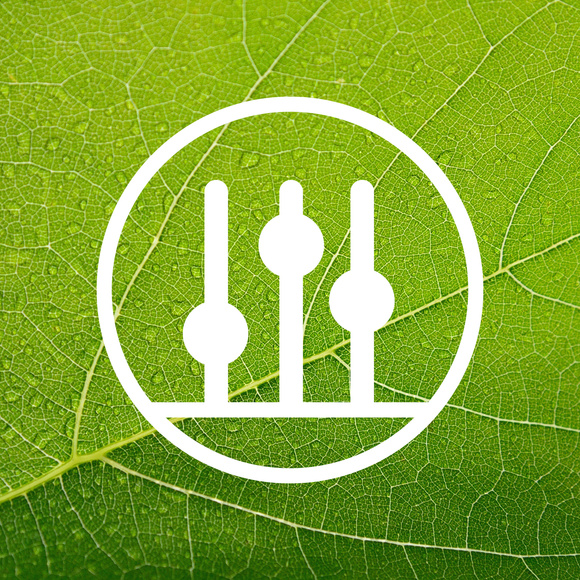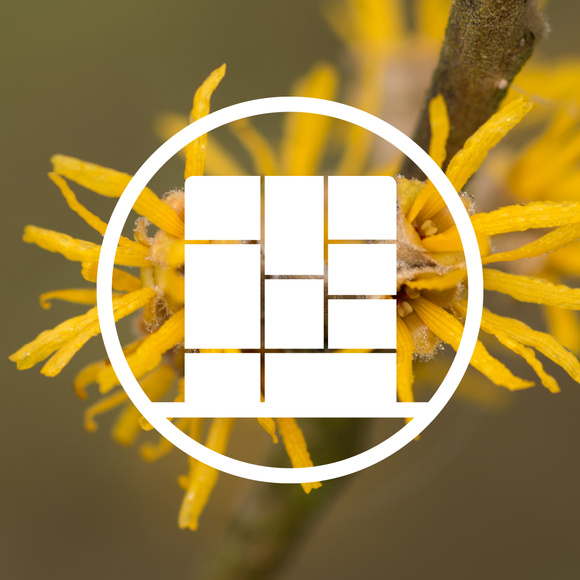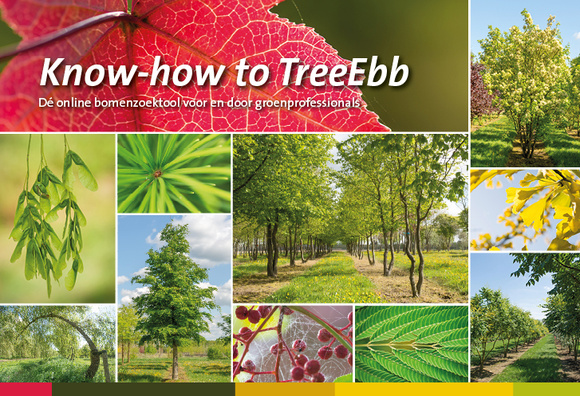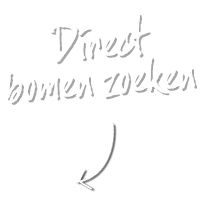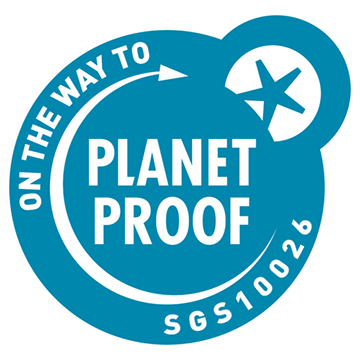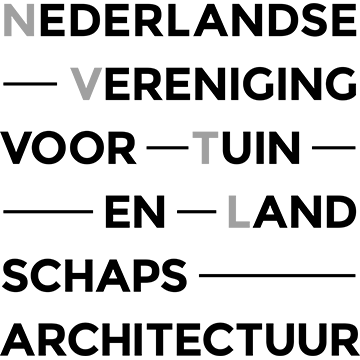Via de filtermenu’s bovenaan de pagina zoekt u eenvoudig op tal van handige selectiecriteria.
1) Bepaal uw selectie op geografische ligging, toepassing, beplantingstypes, standplaats of plantkenmerken. Binnen deze hoofdcriteria vindt u vervolgens talloze submogelijkheden om de juiste beplanting voor uw project te vinden.
2) Het aantal bomen binnen een selectie verschijnt naast het betreffende filter. Klik op 'OK' in het uitklapmenu om deze weer in te klappen en andere filtermenu’s te openen.
3) U kunt meerdere filters aanvinken, die vervolgens direct op de getoonde selectie worden toegepast. Een filter uitzetten kan eenvoudig door in ‘Uw selectie’ (in de zwarte balk boven de foto’s) een filter weg te klikken.
Uiteraard kunt u via het zoekveld rechtsbovenin ook op naam - zowel in het Nederlands als Latijn - specifieke boomsoorten vinden.